Das Windows-Betriebssystem und die darauf ausgeführte Software haben in Bezug auf Benutzerfreundlichkeit und Zuverlässigkeit einen langen Weg zurückgelegt, aber das hindert es nicht daran, gelegentlich einen Strich durch die Rechnung zu machen.
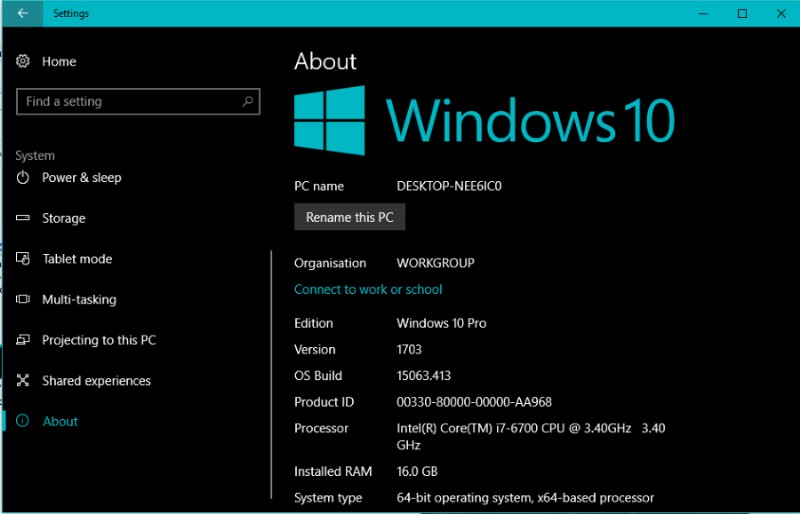
Ich habe neulich an einem Client-Computer gearbeitet, der immer wieder den Fehler „Einstiegspunkt nicht gefunden“ ausgegeben hat. Es ist anscheinend ein sehr häufiger Fehler, also dachte ich, ich schreibe einen Beitrag, der Ihnen zeigt, wie Sie den Fehler „Einstiegspunkt nicht gefunden“ in Windows beheben können.
Aber zuerst werden wir uns ein wenig mit dem Hintergrund des Fehlers „Einstiegspunkt nicht gefunden“ befassen.
Software-Einstiegspunkte
Ein Software-Einstiegspunkt ist ein Punkt in einem Softwareprogramm, der die Steuerung des Prozesses vom Betriebssystem an die betreffende Anwendung übergibt.
Wenn Sie beispielsweise Windows 10 verwenden und Ihren Webbrowser öffnen, ist der Einstiegspunkt, wenn der Browser vollständig geladen ist und sich im Vollbildmodus befindet, was bedeutet, dass alle Ressourcen an den Browser und nicht an Windows gerichtet sind. Damit dies geschehen kann, muss Windows die Übergabe an die Anwendung, in diesem Beispiel einen Webbrowser, erfolgreich vornehmen.
Wenn kein Einstiegspunkt gefunden wird, bedeutet dies, dass die zur Übergabe dieses Prozesses erforderliche Datei beschädigt, nicht lesbar oder nicht vorhanden ist.
Wenn Sie Glück haben, sagt Ihnen die Syntax der Fehlermeldung selbst, welche Datei genau fehlt. Alles, was Sie tun müssen, ist diese Datei zu ersetzen oder das betreffende Programm neu zu installieren, und Sie werden das Einstiegspunktproblem lösen.
Die Fehlersyntax könnte beispielsweise lauten:„Der Einstiegspunkt der Prozedur FILENAME konnte nicht in der Dynamic Link Library msvcrt.dll gefunden werden“, wenn ein Programm unter Windows geöffnet wird. Oder die Syntax der Fehlermeldung könnte so lauten:„Der Einstiegspunkt der Prozedur xmlTextReaderConstName konnte nicht in der Dynamic Link Library libxml2.dll gefunden werden.“
In beiden Beispielen kann die Anwendung, die Sie öffnen möchten, keine DLL-Datei finden:„msvcrt.dll“ im ersten Beispiel und „libxml2.dll“ im zweiten.
Eine DLL-Datei ist eine Dynamic Link Library-Datei. Dies ist eine freigegebene Ressource, die jedes installierte Programm auf einem Windows-Computer verwenden kann. Anstatt eine Kopie in jedem Programmordner zu installieren, verwendet Windows eine gemeinsam genutzte Bibliothek gemeinsamer Dateien, um Speicherplatz zu sparen und das Betriebssystem effizienter zu machen.
Wenn irgendetwas mit einer dieser Dateien passiert, wird jedes Programm, das sie zum Funktionieren benötigt, einen Fehler ausgeben. Glücklicherweise ist diese Art von Problem recht einfach zu beheben.
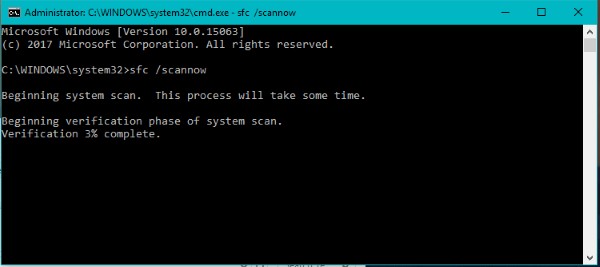
Fehler „Einstiegspunkt nicht gefunden“ in Windows beheben
Es gibt verschiedene Möglichkeiten, den Fehler „Einstiegspunkt nicht gefunden“ in Windows zu beheben. Sie können die betreffende DLL-Datei manuell suchen und installieren.
Sie können das Programm installieren, das die Datei enthält, oder das Programm, das die Datei aufruft. Oder Sie können eine Systemdateiprüfung durchführen und Windows den Fehler korrigieren lassen.
Alle diese Methoden funktionieren genauso gut. Es gibt keine „beste“ Lösung, nur die Lösung, mit der Sie sich am wohlsten fühlen. Wenn Sie nicht wissen, welches Programm eine Datei installiert, ist es am besten, dieses Programm neu zu installieren oder System File Check auszuführen.
Ich weiß zum Beispiel, dass msvcrt.dll Teil des Visual C++ 2005 Redistributable Package for (X86) ist, weil ich über zwanzig Jahre Erfahrung mit Windows-Computern habe. Sie haben möglicherweise nicht die gleiche Erfahrung, daher funktioniert die Verwendung von SFC möglicherweise am besten.
Aber ein Wort der Vorsicht. Wenn Sie „fehlende DLL-Datei“ oder entsprechende Wörter googeln, werden Sie auf Hunderte von Websites stoßen, die kostenlose Downloads dieser Dateien anbieten. Einfach nicht. Es ist eine schlechte Idee und die Chancen stehen gut, dass es für Sie nicht gut läuft.
Auch wenn einige von ihnen legitim sind, werden es nicht alle sein, und einige sind dafür bekannt, Malware zu verbreiten. Wenn Sie Wert auf Ihre Systemsicherheit legen, installieren Sie das Programm neu oder führen Sie stattdessen SFC aus.
Systemdateiprüfung
System File Check ist ein integriertes Windows-Dienstprogramm, das die Betriebssysteminstallation auf fehlende oder beschädigte Dateien scannt.
Windows enthält eine Datenbank darüber, welche Dateien vorhanden sein sollten, und SFC vergleicht, was es findet, mit dem, was es finden sollte. Bei Abweichungen erhält das Dienstprogramm eine neue Kopie der Datei und ersetzt sie.
Befolgen Sie diese Schritte, um eine Systemdateiprüfung auf Ihrem Windows-Rechner durchzuführen:
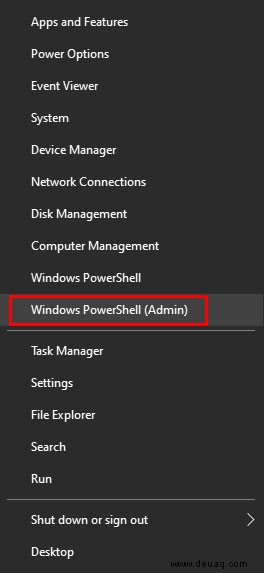

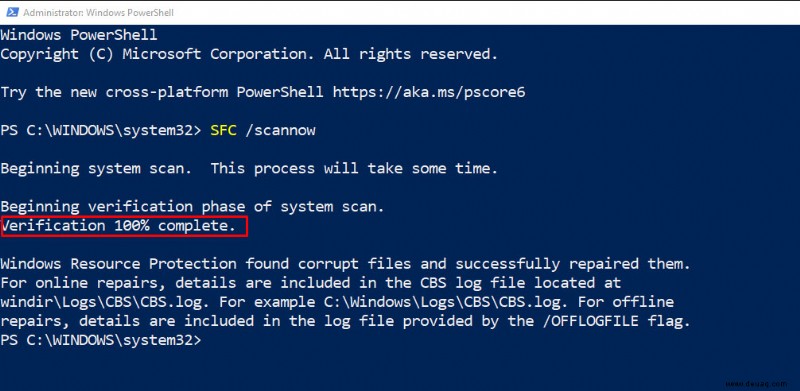
Wenn der Scan einen Dateikonflikt oder Fehler findet, wird das Problem automatisch behoben. Wenn der Scan nichts Falsches findet, wird er Ihnen dies mitteilen. Dann müssen Sie einen dieser anderen Schritte ausprobieren.
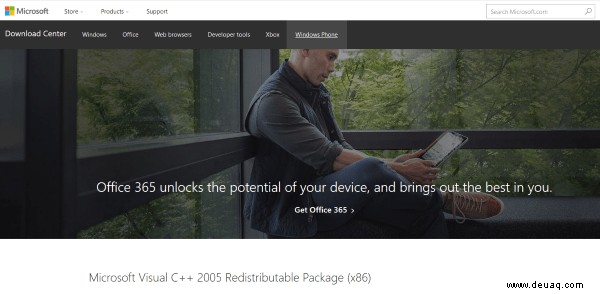
Installieren Sie die DLL-Datei manuell
Wenn Sie die fehlende oder beschädigte Datei identifizieren können, können Sie oft eine Kopie in einem anderen Programm finden und hinüber kopieren.
Dies kann eine schnelle und schmutzige Lösung sein, wenn das Programm in Eile arbeiten muss. Verwenden Sie den Windows Explorer und führen Sie eine Suche nach der betreffenden Datei durch.
Installieren Sie das Programm, das die Datei enthält
Wie ich im obigen Beispiel sagte, ist msvcrt.dll Teil des Visual C++ 2005 Redistributable Package for (X86). Daher kann ich zum Ersetzen der Datei das Visual C++ 2005 Redistributable Package direkt von der Microsoft-Website herunterladen.
Wenn Sie die genaue DLL-Datei identifizieren können, auf die in der Fehlermeldungssyntax verwiesen wird, können Sie dasselbe tun, solange die Quelle der Datei vertrauenswürdig ist. Vertrauenswürdig bedeutet in diesem Zusammenhang von Microsoft oder einer anderen vertrauenswürdigen Quelle.
Installieren Sie das Programm neu, das den Fehler auslöst
Wenn ein bestimmtes Programm ständig den Fehler „Einstiegspunkt nicht gefunden“ ausgibt, ist es möglicherweise am einfachsten, dieses Programm einfach komplett neu zu installieren. Manchmal ist eine Neuinstallation die beste Lösung für Einstiegspunktfehler und andere Fehler.
Solange Sie die Installationsdatei oder den Datenträger haben, installieren Sie einfach neu oder wählen Sie Reparieren aus dem Installationsmenü, um die beschädigte oder fehlende Datei zu scannen und zu ersetzen. Wenn Sie das Programm überlagern, sollten Sie keine Funktionalität oder Daten verlieren.
Noch einmal, es gibt keine „beste“ Lösung, es gibt nur die Lösung, mit der Sie sich am wohlsten fühlen und die für Sie funktioniert.
Sobald Sie sich entschieden haben, welche Lösung für Sie am besten geeignet ist, können Sie Einstiegspunktfehler unter Windows problemlos beheben, sodass Sie sehr schnell wieder mit voller Kapazität arbeiten können.
Sind Sie in Windows schon einmal auf die Fehlermeldung „Einstiegspunkt nicht gefunden“ gestoßen? Wenn ja, wie haben Sie das Problem gelöst? Was war das Ergebnis Ihrer Bemühungen zur Fehlerbehebung? Bitte teilen Sie uns dies in einem Kommentar unten mit!